
【本記事の内容】
仕事・プライベートで使えるディスプレイをお探しのあなたへ。
- 場所を取らず、持ち運べるディスプレイが欲しい
- Nintendo Switchをどこでも大画面でプレイしたい
こういった条件のディスプレイをお探しなら、ぜひ読み進めてみてください。『モバイルディスプレイ』という超便利ガジェットの『EVICIV EVC-1301』を実使用レビューを交えて紹介します。
我が家にはディスプレイと呼ばれるものがテレビ以外にありませんでした。無くても別に困ったことなかったけど、ちょっとディスプレイ欲しいなーと思うことが2つありまして。
1つ目はゲーム用途。僕はモンハンやスプラトゥーンをメインにNintendo Switchをプレイします。
主にリビングのテレビでやるんですけど、家族がテレビ見れなくなるから気使いながらやってるとこがあって、「1人でゲームやるとき用のディスプレイが欲しいなー」って思ってました。
あと純正ドックをもう一つ買おうかなとも思っていました。リビングのテレビに設置してあるNintendo Switchのドックを外すのが超面倒くさいから。仮にディスプレイを買ったとしてもこの問題は解消しません。他の場所でプレイする度にドックを取り外すなんて面倒くさくてやってられない。
2つ目は環境の変化。コロナの影響で在宅勤務が増えて、家で仕事することが多くなりました。
会社だとPC作業は2画面でやってましたが、拡張ディスプレイなんて持ってないので家だとPCだけ。効率悪すぎ。
しかもこのタイミングで会社の方針が変わってフリーアドレス制(=席が自由)に...。席によってディスプレイが無かったりして、出社したときにディスプレイが無い席に座ることもしばしば。
なので、自分の作業性・効率を確保するのにディスプレイが必要だなと思いました。
ということで、
- ゲームにも使えて、
- PCの作業性も確保できて、
- 持ち運びできる
こんなわがままな要望を叶えてくれるディスプレイが欲しい!でも、そんなモノって世の中にあるのかな、と思ってたけどありました。ネットってホントに便利ですね。それが今回紹介する
EVICIV『EVC-1301』です!

EVICIVってどこのブランドだろ?と思って調べてみると中華メーカーでした。ちょっと購入するのに「どうしようかなー」って思いましたが、でも無いと困るし、「ええい!買っちゃえ!」ってことでポチりました。
買って大正解!
持ち運ぶにもちょうどいいサイズで使い勝手のいいディスプレイです。まさにコレだよコレ!って感じ。
特徴をまとめると...
- 13.3インチで持ち運びしやすい
- 使わないときはサッと片付けできる
- USB-Cや標準HDMI搭載で汎用性が高い
- スピーカー搭載でゲームや動画再生もOK
- FullHD解像度でHDR対応
- Nintendo Switchのドックが不要
- HDMIやUSB Cケーブルが付属してて、すぐに使える
ゲームモニタとしては十分!PC作業はもちろんやAmazon TV Stickを挿して動画鑑賞にも使える超便利なガジェットです!
しかも、Nintendo Switchのドック代わりになるとか、超便利すぎる。純正ドックセットも1万円くらいしますからね。画面出力するものが全部付属してて1万7千円くらいで買えるので、ドック+ディスプレイを買うならこのディスプレイだけ買った方が絶対お得です!
ということで、持っておいて損はない超便利なガジェット『EVICIV EVC-1301』について、レビューしていきます。また、記事の下の方には本ブログで紹介しているモバイルディスプレイ関連記事のリンクがあります。よかったら合わせて読んでみてください。
Nintendo Switchと接続してみた

購入した目的のひとつ、『Nintendo Switchをプレイできるのか?』これをまず試しました。結果は全然問題なし。快適にプレイできます。
実際のゲームプレイに耐えうるのか不安だったけど、ディスプレイの応答速度(入力遅延と思ってもらって良いです)は5msで、遅延は全然気にならないレベル。「モンハンとかスプラトゥーンやるんだけど入力遅延が心配...」って人にも問題ないです。ウデマエXに到達するにも支障ありません。
Nintendo Switchとの接続方法は2パターンあります。順番に説明していきますね。
- 純正ドックを使ってHDMI接続
- EVC-1301をドック代わりにする←おすすめ!
純正ドックを使ってHDMI接続(一般的な接続方法)
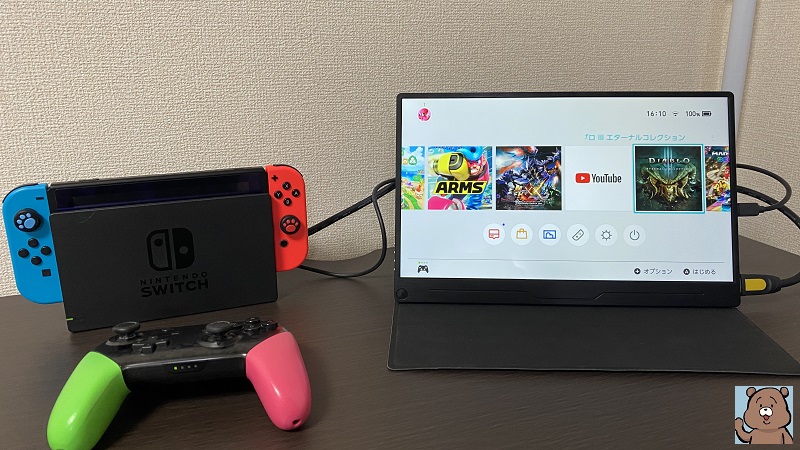
純正ドックを使う一般的な接続方法です。テレビがEVC-1301に変わったって感じです。リビングのテレビ周りからドックを外すのがすごく面倒なので、あまりこの方法は使いません。画面出力に必要なものはこちら。
- Nintendo Switch本体
- 純正ドック
- 純正ドックの電源アダプタ
- EVC-1301
- EVC-1301電源
- HDMIケーブル
Nintendo Switchと接続(本体とUSB-C接続)

上の接続方法に対して、こちらは秀逸。Nintendo Switchをドックなしで画面出力できる方法です!画面出力に必要なものはこちら。
- Nintendo Switch本体
- Nintendo Switch純正のACアダプタ
- EVC-1301
- EVC-1301付属のUSB C to Cケーブル

自分の部屋でプレイしたい時も超ラクです
なので、極論純正ドックを持ってなくても、EVC-1301を持ってたらディスプレイ出力が出来てしまうわけですね!
純正ACアダプタについて補足ですが、39W以上のアダプタであればOKです。僕はスマホ充電と兼用で下のアダプタを使っています。
上の充電アダプタは別途レビューとしてこちらの記事にまとめているので、よかったら読んでみてください。
心配な方は純正ACアダプタをどうぞ。据え置きドックから取り外すのが面倒なら、もう1個買ってしまった方が良いかもしれませんね。
Nintendo SwitchとEVC-1301の接続は、説明書に手順が書いてあったので、この手順でやれば大丈夫です。
step
1ディスプレイに電源を接続
EVC-1301の向かって右側の1番上にあるUSBCポート(PD用)にNintendo Switchの純正ACアダプタを挿す。
step
2ディスプレイとNintendo Switch本体を接続
EVC-1301とNintendo SwitchをUSB TypeC to Cケーブルで接続します。

余談ですが、このUSB-C接続する方法を使えば、下のほうで説明するディスプレイのOTGポートを使ってコントローラの充電もできますよ。もうディスプレイがドックですね。
他の機器との接続イメージ

EVC-1301を使って手持ちの機器をいろいろ接続したのを画像付きで紹介します。
- ノートPCと接続(USB-C接続)
- ノートPCと接続(HDMI接続)
- iPhoneと接続(Lightning - Digital AV Adapter - HDMI接続)
- iPadと接続(USB-C接続)
- Fire TV Stickと接続
- レコーダーと接続
ノートPCと接続(USB-C接続)

USB-CでPD給電できるので、ディスプレイ側の電源は不要です。PCが電源アダプタで接続されていれば、PCのバッテリも心配ありません。画面出力に必要なものはこちら。
- ノートPC
- ノートPC電源(あった方が良い)
- EC-1301
- USB C to Cケーブル
USB-C接続だとHDMI接続に比べてケーブルも小さくなるし、ディスプレイの電源とケーブルが必要ないから持ち物が減るのでありがたいです。
ノートPCと接続(HDMI接続)

PCをHDMI接続する場合はディスプレイ側の電源供給が必要です。画面出力に必要なものはこちら。
- ノートPC
- ノートPC電源(あった方が良い)
- EC-1301
- EVC-1301の電源
- HDMIケーブル
iPhoneと接続(Lightning - Digital AV Adapter - HDMI接続)
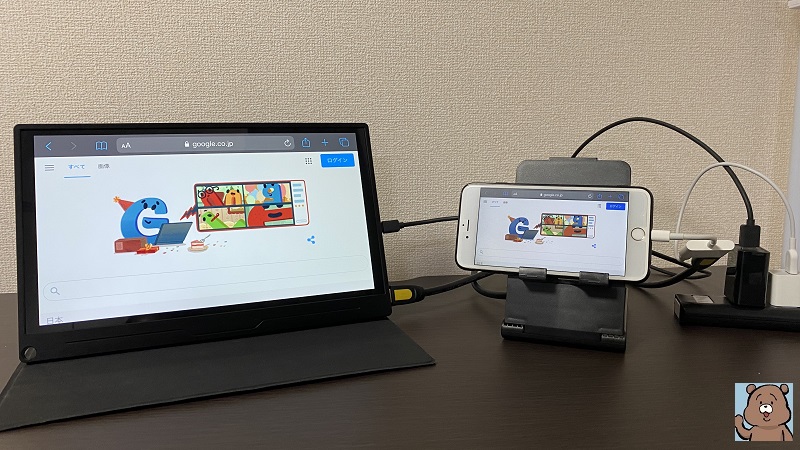
必要なものが多いですが、iPhoneのミラーリングも可能です。Lightningポートを持つiPadも同様にミラーリングできます。画面出力に必要なものはこちら。
- iPhone
- Digital AV Adapter
- iPhone電源
- EVC-1301
- EVC-1301の電源
- HDMIケーブル
iPadと接続(USB-C接続)
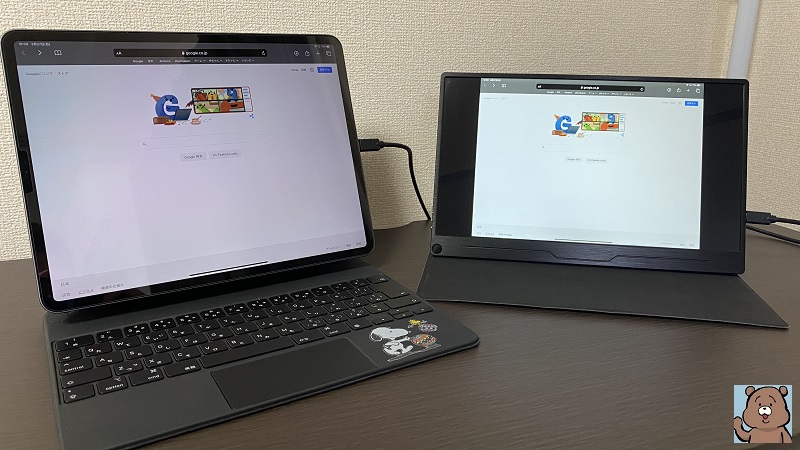
USB Cポートを持ってるiPadなら、USB C to Cケーブル1本でミラーリング可能です。ミラーリングの他にPCと同じく画面拡張が使えたらいいのに...と常々思います。画面出力に必要なものはこちら。
- USB CポートがあるiPad
- EVC-1301
- USB C to Cケーブル
PS4と接続(HDMI接続)

HDRに対応しているので、白とびや黒つぶれが少ない印象を受けました。画像はモンスターハンターワールドの画面です。EVC-1301を接続すると、自動的にHDR対応ディスプレイ認識しました。ちなみにPS4でもプレイ遅延は感じられません。快適にプレイできています。画面出力に必要なものはこちら。
- PS4
- PS4電源
- EVC-1301
- EVC-1301電源
- HDMIケーブル
Fire TV Stickと接続

Prime VideoなどのVODはリビングのTVやタブレットで見ることが多いですが、何か作業しながらの”ながら見”には使えますね。画面出力に必要なものはこちら。
- Fire TV Stick
- Fire TC Stickの電源
- EVC-1301
- EVC-1301電源
レコーダーと接続
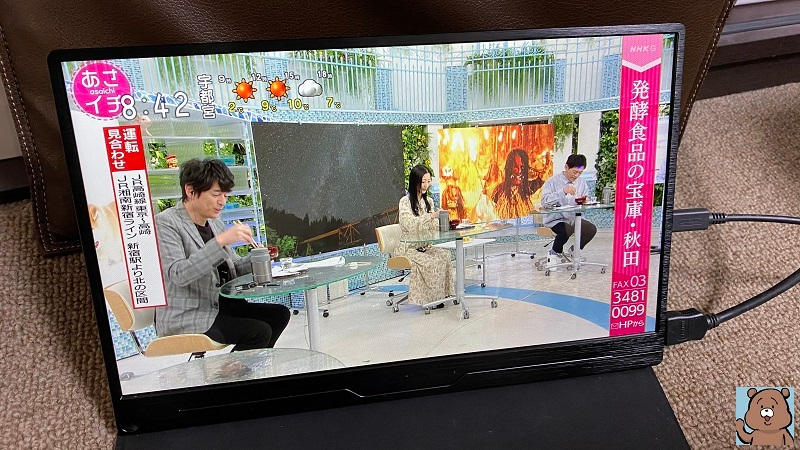
レコーダーと繋げばテレビ代わりにもなります。1人暮らしだったら十中八九テレビを買い替えることになるので、最初はこのくらいでちょうどいいかも…と思いました。画面出力に必要なものはこちら。
- ブルーレイレコーダーなど
- EVC-1301
- EVC-1301電源
- HDMIケーブル
EVICIV EVC-1301の外観・特徴について

ここからはEVC-1301の機能的なところを紹介していきます。
製品仕様
表はスクロールできます。
| 項目 | 内容 |
| メーカー | EVICIV |
| 製品名 | EVC-1301 |
| ディスプレイサイズ | 13.3インチ(16:9) |
| 解像度 | 1920×1080 |
| リフレッシュレート | 60Hz |
| 応答速度 | 5ms |
| 視野角 | 178° |
| ベゼル材質 | アルミニウム合金 |
| 入力インターフェース | ・USB-C(PD用) ・USB-C ・Mini DP ・HDMI ・micro USB Type-B(OTG) ・ヘッドフォン(3.5mm) |
| 寸法[cm] | 30.5 × 19.7 × 0.64 |
| 重量 | 約624g |
| 内容物 | ・ディスプレイ本体 ・ディスプレイカバー ・HDMIケーブル(タイプA to A)1本 ・USB-Cケーブル(タイプC to C USB3.1 Gen2)1本 ・電源用USBケーブル(タイプC to A)1本 ・電源アダプタ ・取扱説明書 |

説明書
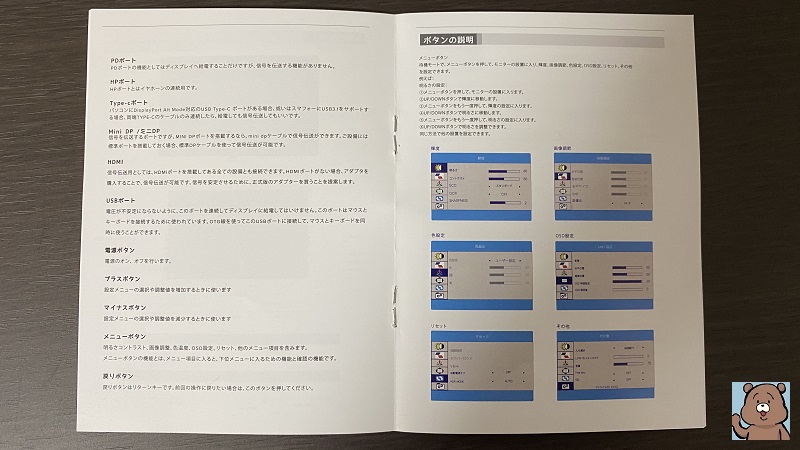
説明書は日本語でしっかり書かれています。
製品画像

ベゼルが狭くて良いですね。

各インターフェースの説明書きと
VESA規格のネジ穴があります。

上からUSBポート(OTG)、
操作ボタンがあります。
操作ボタンでは、ディスプレイ電源のON/OFFやディスプレイ設定(輝度調整、位置調整、色設定、OSD設定など)ができます。
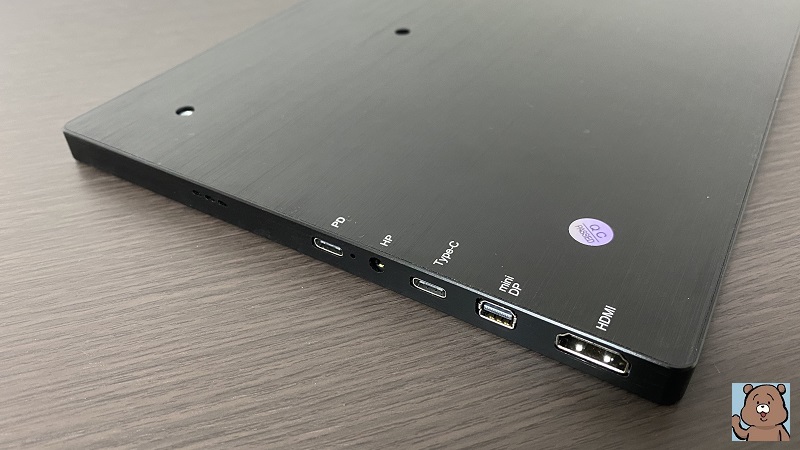
上からディスプレイ電源ポート、ヘッドフォンと
入力インターフェースが並びます。

こちらは画面側。

本体とカバーの固定は2つのネジを使います。
特別な工具は必要なく、指で回せます。

角度は2パターン。
電源ON/スリープ

電源ON状態とスリープ状態は画面向かって右側のLEDで確認します。青が電源ON状態、赤がスリープ状態です。
いろんな画質調整もできる
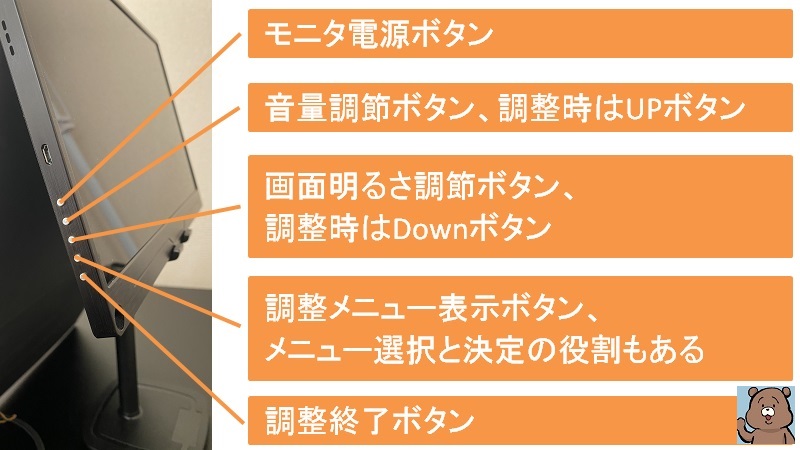
画面向かって左側のボタンを使って画質調整できます。
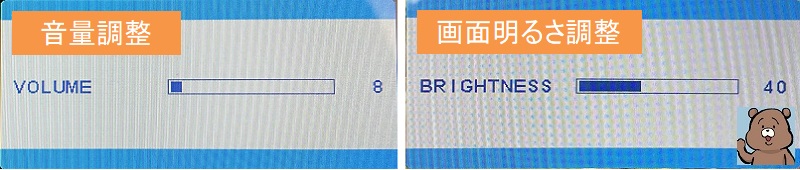
よく使う音量調節(上から2番目のボタン)と画面明るさ調節(上から3番目のボタン)はクイックアクセスできるようになっています。
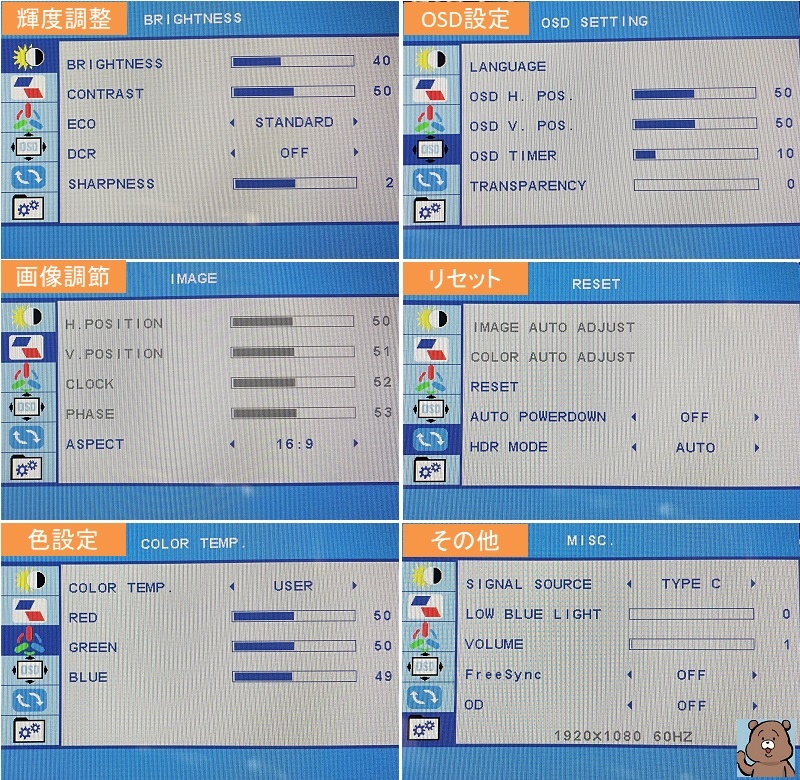
調整メニューは豊富です。HDRモード切替やブルーライト低減もできます。
(おまけ)OTGポートって?

OTGはOn-The-Goの略だそうです。このポートは接続デバイスとUSB-C接続しているときに使えるポートです。
デバイスとHDMI接続している場合はOTPポートは使えません!
メリットは何?ってところですが、マウスやキーボードでPC側のUSBポートを使いたくない時は、ディスプレイ側のOTGポートを使うことでPCのポートを1つ空けることができます。

手持ちでOTGポート用(Micro USB TypeB)のマウスやキーボードを持っていなかったので、『Micro USB TypeB ー USB タイプA変換ケーブル』を使って試してみました。
試したのは無線マウスとSDカードリーダー。無線マウスはBluetoothではなく、USBポートにレシーバーを挿すタイプです。
結果、どちらも認識して正常に動作しました。絶対使おうという機能ではないですが、USBポートが鳴りないときには便利です。
あと、Nintendo Switchのプロコンを充電するのに使えますよ。
USB-A to Cケーブルと上の画像のような『Micro USB TypeB ー USB タイプA変換ケーブル』があればコントローラを充電しながらプレイできます。例えばこれです。
2台目を購入

EVC-1301を使ってる僕を見て、妻に「私も仕事やゲームで拡張ディスプレイを使いたい!」と言われ、1台目の取り合いになりそうだったので妻の分も買い足しました 。
左が1台目、右が2台目です。ちょっと時期が空いてからの購入でしたが、2台目の方は添付品の仕様変更?がされている模様。
- 外箱や保護カバーのデザイン変更
- 触り心地の変更やノングレア(非光沢)の保護シートが添付
本体に関しては特に1台目との差分は無さそうです。今後も仕様変更により同梱物等の変更はあるかもしれません。
持ち運び、保管

ガジェットケースにノートPCと一緒に保管しています。こういったケースがあると便利です。ちなみにこのケースはiENT(イエント)のガジェットケース。ポケットが多くて各種ケーブルも分けて収納できる優れモノ。
iENTのガジェットケースのレビューは別途こちらの記事にまとめているので、良かったら読んでみてください。
ここで買うのが最安だと思います

『EVICIV EVC-1301』を買うならAmazon一択でいいと思います。
EVC-1301は家電量販店では売ってなくて、ネットでしか買えません。
その中でAmazonを推すのは、他の通販サイトより安いから。さらに割引クーポンを配布しているときがあります。
僕はクーポンを使って17,000円くらいで購入しました。クーポン出てたら買いですね。
というわけで、買うなら絶対『Amazon』です!
下のリンクは参考として楽天市場とYahooを乗せていますが、どちらもAmazonより高いです。
本ブログのモバイルディスプレイ関連記事
このブログのディスプレイ関連の記事を紹介します。モバイルディスプレイ探しで迷ってたら読んでみてください。
まとめ

モバイルディスプレイEVICIV EVC-1301のレビューでした。
かれこれ3年以上使用していますが、2台とも問題は発生せずに順調に稼働していて、使用感、汎用性ともに非常におすすめできるモバイルディスプレイです!
Nintendo Switchを気軽に大画面でプレイしたいって人にはうってつけのガジェットです。
ゲーム以外にも画面出力するものなら大体使えるので持っておいて損はないと思いますよ。ミニマリスト思考の人にもおすすめです。
本ブログの人気記事
お得にお買い物する方法まとめ!
-

-
Amazonでお得にお買い物する方法まとめ
僕自身がAmazonでお買い物することが多いので、備忘録的な感じになりますが、普段からお得にお買い物する方法をまとめます。良かったら参考にしてみてください。 お得っていうのは送料無料だったり、ポイント ...
続きを見る


























